
Inhaltsverzeichnis:
- Autor John Day [email protected].
- Public 2024-01-30 07:17.
- Zuletzt bearbeitet 2025-01-23 12:52.

Einführung
Hallo, Elektronik-Community! Heute stelle ich Ihnen ein Projekt vor, mit dem Sie Spannung und Strom eines Gerätes messen und zusammen mit den Leistungs- und Energiewerten anzeigen können. Eine Strom-/Spannungsmessung Wenn Sie Spannung und Strom einer Schaltung mit einem Arduino messen möchten, ist das Verfahren ziemlich einfach. Mit dem Analogeingang messen Sie die Spannung an der Last und messen mit einem Shunt den Strom über den Spannungsabfall des Shunt-Widerstands. Nun, diese Methode ist ziemlich grob und funktioniert nur für Spannungen innerhalb von 0-5 V, und der ADC des Arduino, der zum Lesen des Spannungsabfalls des Widerstands verwendet wird, ist etwas ungenau, um nur Hunderte von mV zu messen, die abfallen über den Shunt. Zum Glück gibt es Module, die unser Leben einfacher machen. Für dieses Projekt verwende ich einen INA219 IC, der einen 0,1R-Widerstand als Shunt verwendet und Spannungen bis zu 32V messen kann und einen Strombereich von 0-3,2A hat. Dieser IC bietet eine I2C-Schnittstelle, um mit dem Arduino zu kommunizieren, und durch Studieren des Datenblatts können wir spezifische Befehle über die I2C-Schnittstelle verwenden, um die Spannungs- und Stromwerte zu lesen. Wir haben wieder Glück, weil wir diesen Ärger nicht durchmachen müssen. Es gibt Bibliotheken von Adafruit, die Sie herunterladen und vorgefertigte Funktionen verwenden können, um Spannung und Strom zu lesen | Klicken Sie hier, um die Bibliothek herunterzuladen
Schritt 1: OLED-Display

Die nächste Komponente, die ich verwenden werde, ist ein Display. Auf diese Weise können wir die gemessenen Werte tatsächlich anzeigen. Ich arbeite schon seit einiger Zeit mit dem „96 Zoll OLED Display und es funktioniert wunderbar. Wir können die bereits erstellte Adafruit-Bibliothek wieder verwenden, um Daten zu senden, die wir auf dem Display anzeigen möchten | Klicken Sie hier, um die Adafruit-Bibliothek herunterzuladen | Sie benötigen außerdem die Adafruit GFX-Bibliothek.
Schritt 2: SD-Kartenleser

Um dieses Projekt abzuschließen, werden wir nun eine letzte Komponente hinzufügen. Ein Micro-SD-Kartenleser, um die gemessenen Daten als Textdateien zu speichern, von wo aus Sie sie in ein Programm wie Excel kopieren können, um ansprechende Diagramme zu erstellen und die verbrauchte Leistung und Energie zu berechnen, indem Sie Strom und Spannung mit dem multiplizieren Zeit bzw.
Dieses Modul kommuniziert über eine SPI-Schnittstelle, die auch Befehle zum Schreiben/Lesen von Daten verwendet. Dieses Modul ist nicht 5V-kompatibel, daher können wir es nicht einfach an die Arduino-Schnittstelle anschließen, da die 5V den 3,3-V-Chip zerstören. Dafür habe ich Spannungsteiler aus Widerständen gemacht, um die 5V-Signale auf entsprechende 3,3-V-Signale für den Chip (MOSI-, CS- und CLK-Leitungen bzw.
Schritt 3: Schematische Darstellung:
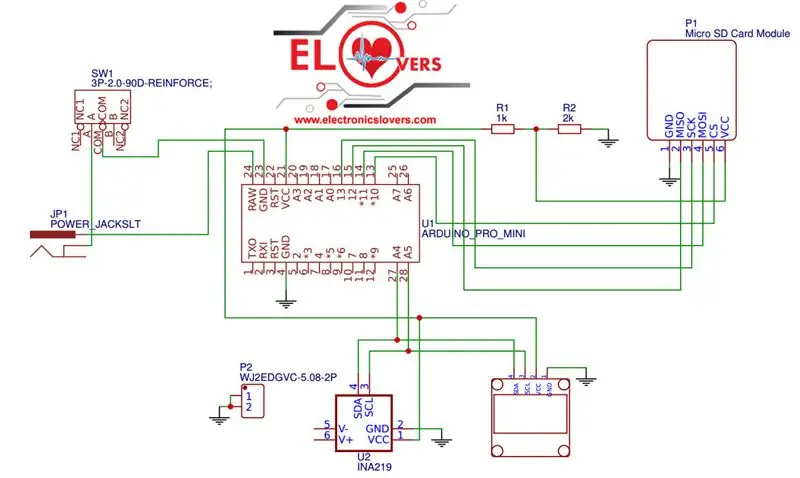
Schließlich programmieren wir den Arduino mit der Adafruit-Bibliothek für das INA219-Modul, um die Spannungs- und Stromwerte zu lesen. Außerdem multiplizieren wir den Strom mit der Spannung, um die verbrauchte Leistung zu erhalten. Dann können wir die Funktion milis() verwenden, um die verstrichene Zeit zu speichern und mit der Leistung zu multiplizieren, um die verbrauchte Energie zu berechnen. Für den SD-Kartenleser habe ich die Bibliothek „SdFat“verwendet, da die Standard-SD-Bibliotheken von Arduino nicht so gut funktionierten | Klicken Sie hier, um die Sdfat-Bibliothek herunterzuladen
Sie können die Platine über die DC-Buchse mit Strom versorgen und eine Spannung zwischen 7 und 12 V an den Arduino anlegen, der die anderen Komponenten über die 5 V VCC mit Strom versorgt.
Schritt 4: Leiterplatte angekommen:

Ein Sponsor dieses Projekts
Der Sponsor dieses Projekts ist PCBGOGO, das uns 10 PCBs für dieses Projekt geliefert hat. PCBGOGO produziert in kürzester Zeit hochwertige Leiterplatten und liefert diese auch sehr schnell. Wenn Sie also daran denken, Ihr Projekt professionell zu gestalten, zögern Sie nicht, Ihre Gerber-Dateien auf PCBGOGO hochzuladen, um 10 PCBs zu einem sehr niedrigen Preis zu erhalten.
Schritt 5: Projektvideodemonstration

www.electronicslovers.com/2019/03/diy-power-meter-project-by-using-arduino-pro-mini.html
Empfohlen:
Heimwerken -- Einen Spinnenroboter herstellen, der mit einem Smartphone mit Arduino Uno gesteuert werden kann – wikiHow

Heimwerken || Wie man einen Spider-Roboter herstellt, der mit einem Smartphone mit Arduino Uno gesteuert werden kann: Während man einen Spider-Roboter baut, kann man so viele Dinge über Robotik lernen. Wie die Herstellung von Robotern ist sowohl unterhaltsam als auch herausfordernd. In diesem Video zeigen wir Ihnen, wie Sie einen Spider-Roboter bauen, den wir mit unserem Smartphone (Androi
DIY Circuit Activity Board mit Büroklammern - HERSTELLER - STEM: 3 Schritte (mit Bildern)

DIY Circuit Activity Board mit Büroklammern | HERSTELLER | STEM: Mit diesem Projekt können Sie den Weg des elektrischen Stroms ändern, um durch verschiedene Sensoren zu laufen. Mit diesem Design können Sie zwischen dem Aufleuchten einer blauen LED oder dem Aktivieren eines Summers wechseln. Sie haben auch die Wahl, einen lichtabhängigen Widerstand mit
Schnittstellentastatur mit Arduino. [Einzigartige Methode]: 7 Schritte (mit Bildern)
![Schnittstellentastatur mit Arduino. [Einzigartige Methode]: 7 Schritte (mit Bildern) Schnittstellentastatur mit Arduino. [Einzigartige Methode]: 7 Schritte (mit Bildern)](https://i.howwhatproduce.com/images/008/image-22226-j.webp)
Schnittstellentastatur mit Arduino. [Einzigartige Methode]: Hallo, und willkommen zu meinem ersten instructable! :) In diesem instructables möchte ich eine fantastische Bibliothek für die Schnittstelle der Tastatur mit Arduino teilen - 'Password Library' einschließlich 'Keypad Library'. Diese Bibliothek enthält die besten Funktionen, die wir wi
Project Lux: 5 Schritte (mit Bildern)

Project Lux: Hallo und willkommen bei Project Lux! Project Lux ist ein Kleid mit integrierten LEDs. Dieses Kleid hat mehrere Interaktionsmöglichkeiten mit der Umgebung des Trägers und einfache Interaktionen. Dazu gehören Temperatur, Licht und Ton. Das Kleid hat auch ein paar
Project 2 Smart-Helm: 6 Schritte (mit Bildern)

Projekt 2 Smart-Helm: Wir, Benoot Sven, Staelens Lennert und Dujardin Laurens, mussten ein Projekt für die Schule machen. Wir mussten mit einem Studenten von IPO (Industrial Product Design) zusammenarbeiten. Er hatte die Idee, einen smarten Motorradhelm zu bauen. Er hat das Design von
